软件项目管理实验报告
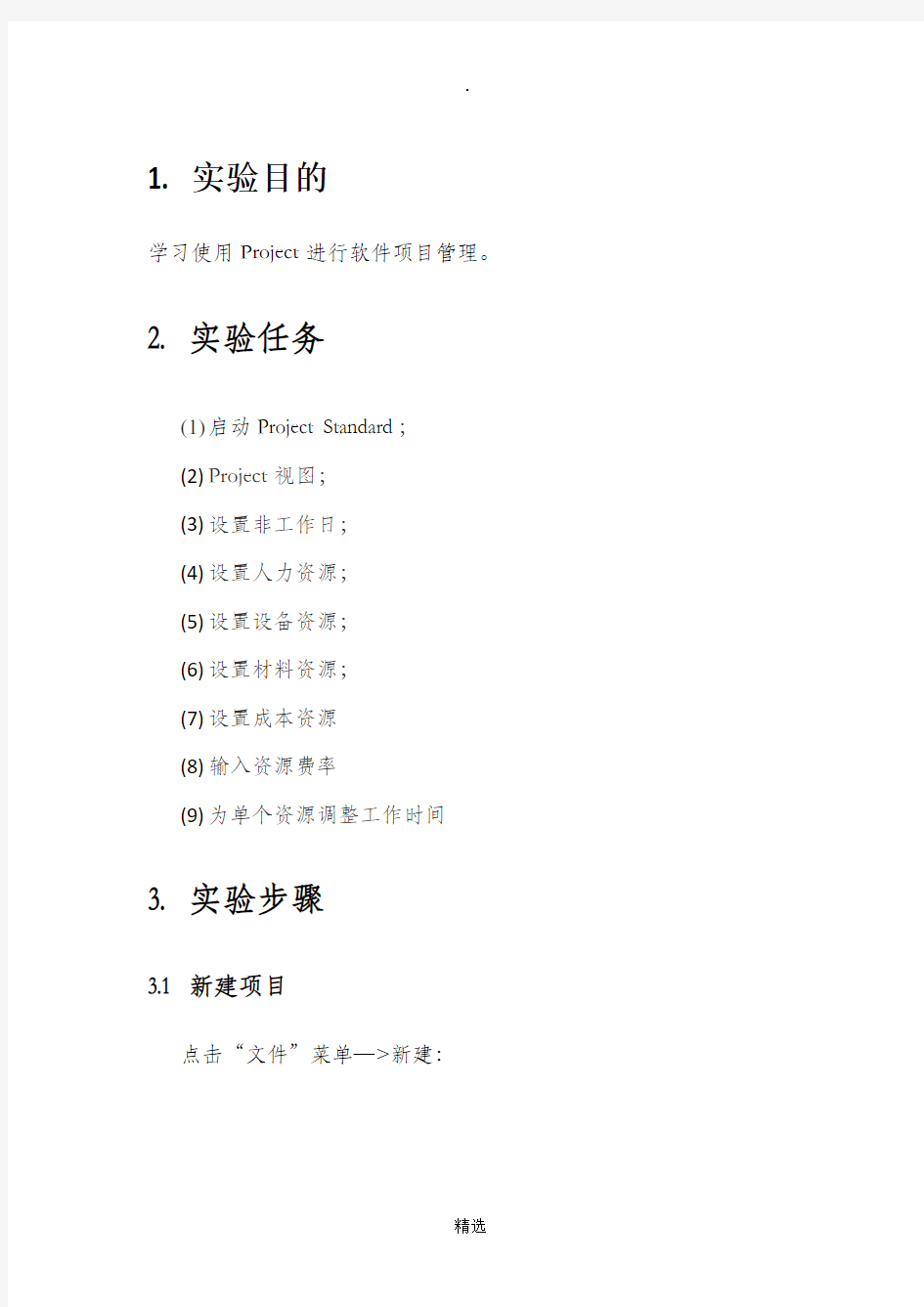
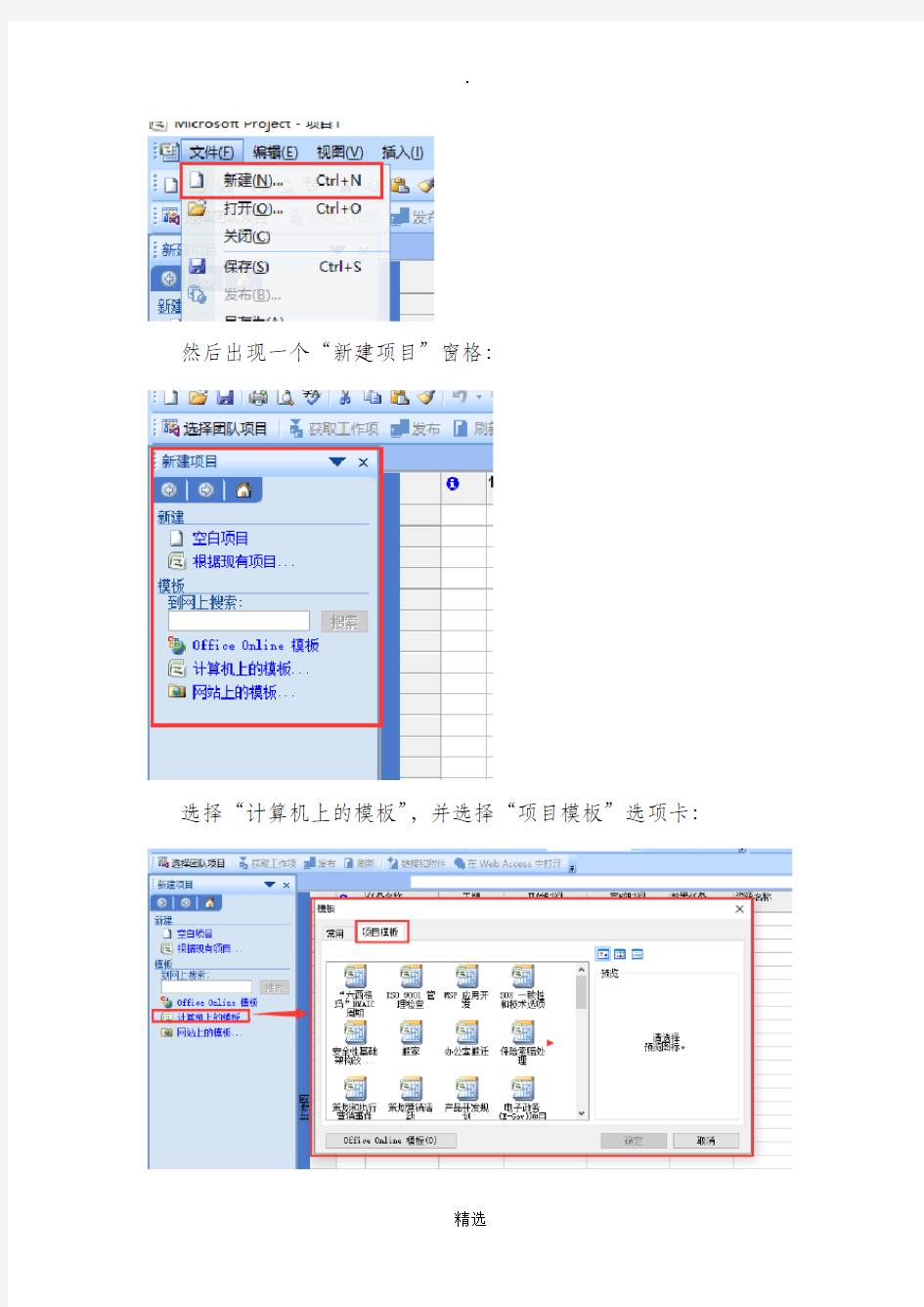
1. 实验目的
学习使用Project进行软件项目管理。
2. 实验任务
(1)启动Project Standard;
(2)Project视图;
(3)设置非工作日;
(4)设置人力资源;
(5)设置设备资源;
(6)设置材料资源;
(7)设置成本资源
(8)输入资源费率
(9)为单个资源调整工作时间3. 实验步骤
3.1 新建项目
点击“文件”菜单—>新建:
然后出现一个“新建项目”窗格:
选择“计算机上的模板”,并选择“项目模板”选项卡:
选择“开办新业务”,并确定,Project根据“开办新业务”模板创建项目计划:
3.2 打开项目向导
使用Project的项目向导可以执行与任务、资源和分配有关的常见操作。项目向导默认是关闭的,显示方法有两种:
(1) 视图菜单
点击视图菜单下的启动项目向导
(2) 工具菜单
选择工具菜单中的“选项”:
在“界面”选项卡中勾选“显示项目向导”复选框:
打开后,Project窗体显示如下:
4. Project视图
Project中的工作区称为视图。Project包含若干视图,通常一次只使用一个(有时是两个)视图。使用视图可以输入、编辑、分析和显示项目信息。如上一节所示默认视图是“甘特图”。下面先以“甘特图”视图启动Project,然后切换到反映项目信息的其他视图,最后学习复合视图。
4.1 资源工资表
打开“视图”菜单下的“资源工资表”,打开项目“资源工作表”视图:
“资源工作表”中一行显示项目中显式的一种资源。但此视图中并没有显示出资源在项目任务中的分配情况,如想查看此类信息,需切换到其他视图。
4.2 资源使用情况
此视图显示各种资源分配到不同任务的情况和在每个任务中的使用工时等信息。
4.3 任务分配状况
单击“视图”菜单中的“任务分配情况”,可以打开“任务分配情况”视图,此视图可以显示分配到每个任务的资源和资源使用情况:
4.4 滚动到任务
在视图左侧的表部分,单击选择任务“定义业务构想”,在“标准”工具栏上单击“滚动到任务”按钮:
视图的时间刻度一侧(右侧)可滚动到显示这一任务使用各种资源的工时值:
4.5 日历视图
单击“视图”菜单中的“日历”,显示“日历”视图,“日历”视图以日历的形式显示项目进行过程中任务的执行情况。视图中一项任务用一个圆角矩形条来表示,如果一项任务的工期大于一天,任务条会延展跨越数日。
4.6 网络图
单击“视图”菜单中的“网络图”,显示项目的“网络图”视图。
此视图显示任务间的关系。图中的每个框或节点显示某个任务的详细信息,框之间的线表示任务间的关系。
4.7 任务数据编辑
单击“视图”菜单中的“其他视图”,显示“其他视图”对话框。此对话框中列出了Project中所有可用视图。
在“其他视图”框中单击“任务数据编辑”,然后单击“应用”,显示“任务数据编辑”视图:
此视图是一个复合视图,“甘特图”在上面的窗格中,“任务窗体
”在下面的窗格中。任务窗体用于显示所选任务或资源的详细信息,类似于对话框。可以在窗体中输入、修改或审阅这些信息。例如可在“甘特图”中单击任务4的名称,即“确定可供使用的技能、信息和支持”。此任务的详细信息就显示在下面的任务窗体中。
5. 设置非工作日
项目日历为任务定义常规工作时间和非工作时间。例如,周一到周五早上8点到下午5点是正常工作时间,中间有1小时的午餐休息时间,在正常工作时间内可能会遇到例外的日期,如法定假日,下面来设定法定假日。
5.1 更改工作时间
单击“工具”菜单中的“更改工作时间”。显示“更改工作时间”对话框:
5.2 日历类型
在“对于日历”框中,单击下拉箭头。显示的下拉列表中包含3个基本日历:
①24小时:没有非工作时间
②夜班:夜晚轮班安排,周一晚到周六晨,时间从晚上11点到早上8点,中间有1小时休息时间
③标准:传统的工作日,周一到周五早上8点到下午5点,中间1小时午餐时间。
只能选一个基本日历作为项目日历。本项目使用“标准”日历,让它保持选中状态。
5.3 设置一个例外日期
下面将2007年5月28日设置为日历中的例外日期。
在“例外日期”选项卡中的“名称”域中输入Staff at morale event,然后单击“开始时间”域,并在其中输入2007-5-28,然后按“Enter”键。观察上部的日历,此日期已被定为非工作时间(例外日期),日历中该日期下有一下划线,并呈深青色:
单击“确定”,关闭“更改工作时间”对话框。
要验证对项目日历的更改,在复合视图中向右滚动“甘特图”,直到显示2007年5月28日。可以看到和周末一样,这一天被格式化为灰色,表明是非工作日:
Project使用三种类型的资源:工时、材料和成本。工时资源是针对执行项目工作的人员和设备。所有项目都需要人力资源,下面将为几个人员设置资源信息。
在“视图”菜单下,单击“资源工作表”。在“资源工作表”视图中,单击“资源名称”列标题下的第一个单元格。
输入人员名字,然后按“Enter”键。创建一个新的人员资源:
6.1 类型
在“类型”域中,确保选择的是“工时”,
6.2 最大单位
该域表示资源可用于完成任务的最大工作能力。值为100%表示该人员可将100%的时间用于执行分配给他的任务。如果分配给他的任务多于他付出100%时间所能完成的任务量。Project会给出警告。
“最大单位”设为200%,表示每天可以安排2个员工全职工作。
“最大单位”设置为50%,表示他只工作一半的时间。
在Project中设置人员和设备资源的方式是完全相同的,但必须注意在如何安排这两种工时资源时的区别。人员资源的一个工作日最长不会超过12小时,但设备资源却可以连续工作。
在“资源工作表”视图中,单击“资源名称”列中的下一个单元格。
7.1 信息资源
在“标准”工具栏上,单击“资源信息”按钮,出现“资源信息”对话框。并点击“常规”选项卡。
在“常规”选项卡的上半部,可以看到“资源工作表”视图中显示的域:
